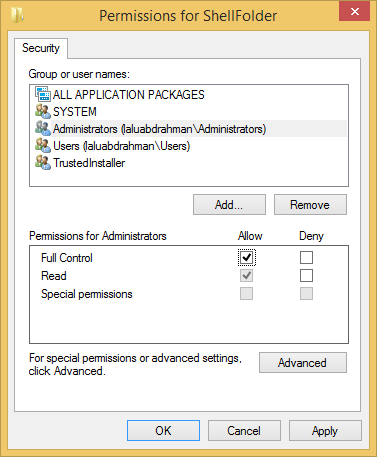Jika anda baru saja beralih ke Windows 7 dan sebelumnya terbiasa dengan Windows XP, maka saat membuka Windows Explorer anda akan melihat perbedaan tampilan. Di panel kiri anda akan melihat Folder Favorites dan Libraries yang cukup mengambil ruang, sedangkan drive lainnya diposisikan di bagian bawah. Tampilan baru ini mungkin memudahkan sebagian orang yang sering mengakses folder Favorites atau Library tetapi sebagian besar kita yang terbiasa dengan Windows XP akan langsung membuka drive lain dan tidak menggunakan dua folder tersebut. Berikut ini tutorial bagaimana cara menyembunyikan folder Favorites dan Libraries di Windows Explorer.
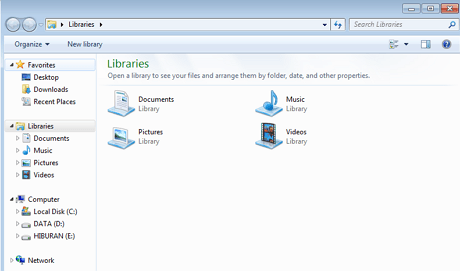
Windows 7 tidak menyediakan interface yang memberikan opsi untuk menghilangkan dua folder tersebut, termasuk tidak bisa ubahsuaian nama (Rename) maupun hapus (Delete). Tetapi bukan berarti tidak bisa sama sekali melakukan hal tersebut. Anda dapat mengubah registry Windows untuk menyembunyikan dua folder tersebut. Berikut langkah-langkaghnya.
Cara sembunyikan folder Favorites Windows 7
- Buka Registry Editor, melalui Run dan ketikkan: REGEDIT.
- Tuju key berikut,
HKEY_CLASSES_ROOT/CLSID/{323CA680-C24D-4099-B94D-446DD2D7249E}/ShellFolder - Setelah ShellFolder di klik, di panel sebelah kanan ada key bernama “Attributes”, klik dua kali key tersebut untuk mengganti nilainya (asalnya nilai didalamnya adalah a0900100), ganti dengan nilai baru, yaitu a9400100 untuk menyembunyikan folder Favorites.
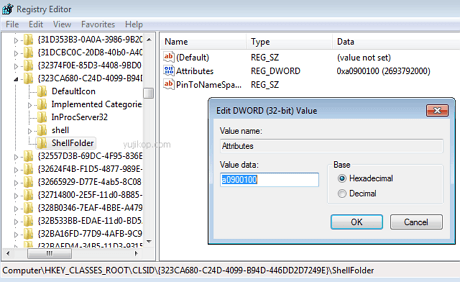
- Klik OK.
- Jika Anda mendapat pesan error berikut, “Cannot edit Attributes: Error writing the Value’s new contents.”
 Klik kanan ShellFolder lalu klik menu Permissions… Akan muncul window: Permission for ShellFolder, klik saja di bagian username: Administrator, dan dibagian bawah (permission for Administrator), beri tanda cek Full Control pada kolom Allow. Klik Apply lalu OK untuk menyimpan perubahan.
Klik kanan ShellFolder lalu klik menu Permissions… Akan muncul window: Permission for ShellFolder, klik saja di bagian username: Administrator, dan dibagian bawah (permission for Administrator), beri tanda cek Full Control pada kolom Allow. Klik Apply lalu OK untuk menyimpan perubahan.
- Untuk melihat perubahan setelah Anda mengganti nilai registry dari a0900100 menjadi a9400100 ,silahkan Restart komputer anda atau cukup Log off.
Tidak ada lagi folder Favorites 🙂
Cara sembunyikan folder Libraries Windows 7
- Caranya sama dengan menyembunyikan folder Favorites. Bedanya pada key registry.
- Tuju Key berikut,
HKEY_CLASSES_ROOT\CLSID\{031E4825-7B94-4dc3-B131-E946B44C8DD5}\ShellFolder - Ganti nilai b080010 dengan b090010d untuk menyembunyikan folder Libraries.
Tidak ada lagi folder Libraries 🙂
Hasil akhir seperti gambar berikut.
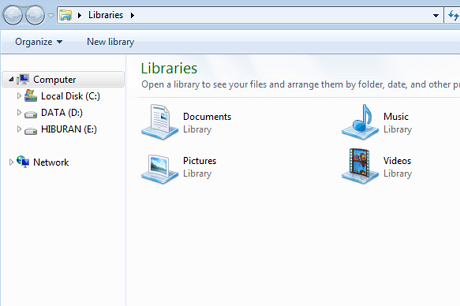
Jika kita ingin menampilkan kembali folder Favorites atau Libraries, kembalikan nilai Attributes dari Registry diatas ke nilai asal (default).
Selamat mencoba.
 ITPOIN Info & Tutorial Tekno
ITPOIN Info & Tutorial Tekno